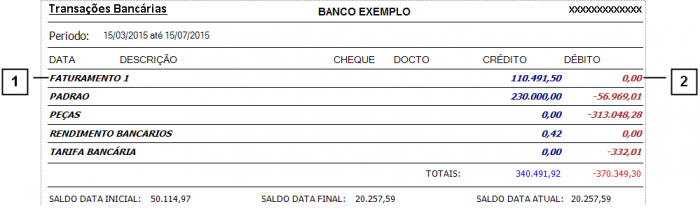1.200.34-127
Transações Bancárias
|
Como acessar a tela de Transações Bancárias
No “Menu Superior”, clique em “Financeiro” (1) > “Transações Bancárias” (2).
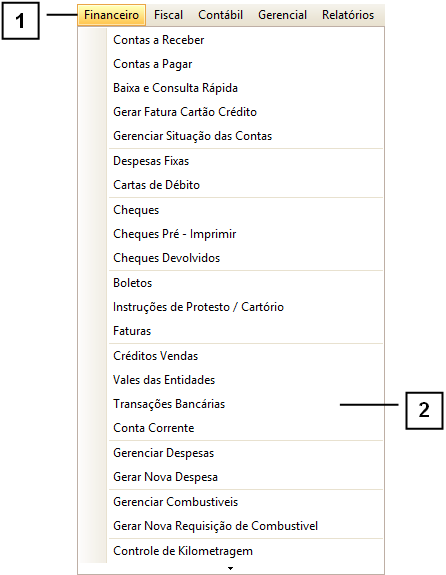
Permissão do grupo FINANCEIRO – Transações Bancárias
Permissão do grupo FINANCEIRO – IA Transações Bancárias
Como utilizar a tela de Transações Bancárias
Na tela de Transações Bancárias é possível visualizar as movimentações de entrada e saída de dinheiro para uma determinada conta bancária
Primeiramente é necessário informar a “Conta Bancária” (1) para que sejam carregadas as informações referentes a ela. Com isso, no topo da tela, será exibido o “Saldo na data atual” (2) para a conta bancária informada.
A “GRID” (3) é responsável por listar as movimentações da conta informada.
Existem diversos “Filtros” (4) que auxiliam a localizar um lançamento específico. Caso tenha alguma dúvida sobre como utilizar esses filtros, consulte o manual sobre “Como Utilizar os Filtros”.
Para adicionar uma nova movimentação, clique em “Adicionar” (5), para alterar uma movimentação clique em “Alterar” (6), para cancelar uma movimentação clique em “Cancelar” (7).
Também é possível imprimir relatórios (8) das transações bancárias registradas.
Caso deseje saber os totais para cada uma das contas bancárias clique em “Totais” (9).
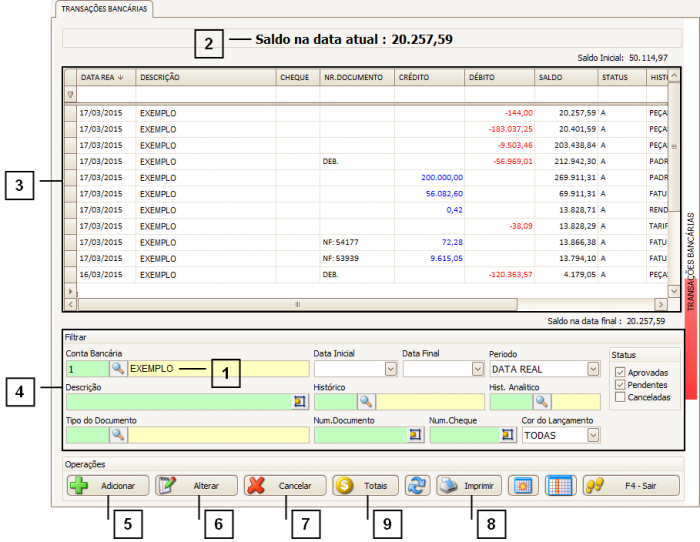
Como adicionar uma nova Transação Bancária
Para adicionar uma nova Transação Bancária existem alguns campos que devemos nos atentar, são eles:
1. Conta Bancária.
2. Tipo do Documento.
3. Histórico.
4. Histórico Analítico.
5. Data Real: Data em que o movimento realmente aconteceu.
6. Valor do Lançamento.
7. Status do Lançamento.
Também é possível definir uma “Cor do Lançamento” (8), com isso é possível organizar melhor as transações registradas, onde cada tipo de transação pode ter uma cor específica, que auxilia na localização delas futuramente. Exemplo:
• Todos os Depósitos podem ter cor Amarela.
• Todas as Tarifas podem ter cor Verde.
Depois de preencher os campos especificados acima, clique em “Confirmar”.
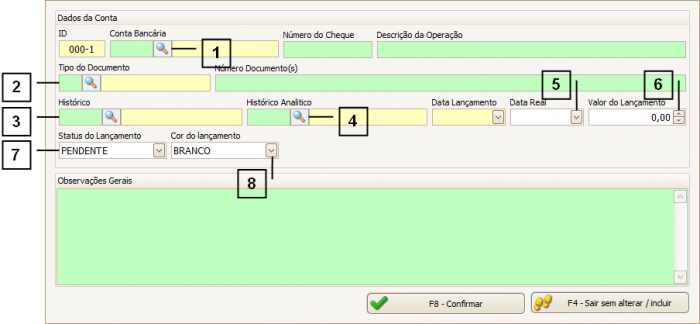
Como utilizar o botão “Totais”
Ao clicar no botão “Totais”, uma tela semelhante à exibida abaixo será exibida
Nela é possível visualizar os saldos totais para cada um dos bancos em uma data específica.
Também é possível enviar esses dados por e-mail. Para isso, clique em “Enviar por email” (1) e informe o email na tela que se abrir.
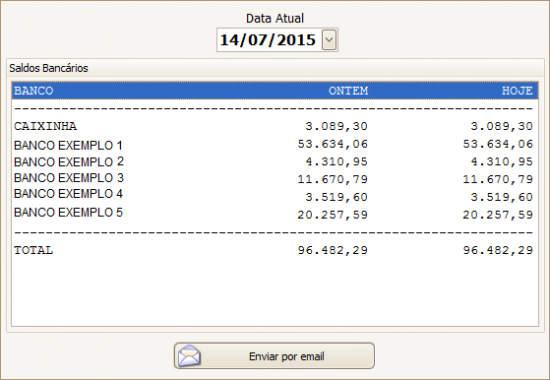
Como utilizar o botão “Imprimir”
O botão “Imprimir” permite gerar relatórios dos dados listados na “GRID” dessa tela.
Ao clicar no botão “Imprimir”, a seguinte tela se abrirá, permitindo escolher um dos 4 modelos de relatórios.
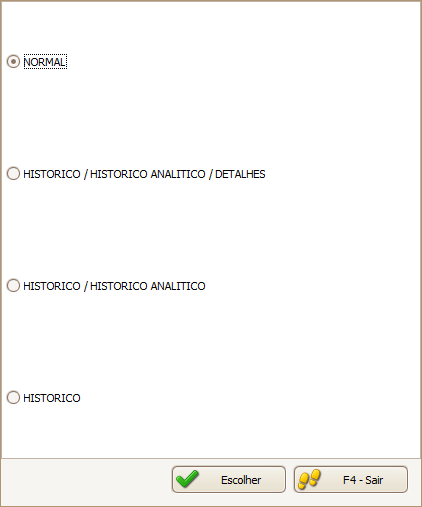
O modelo “Normal” gera um relatório idêntico às informações listadas na “GRID” da tela anterior.
A imagem a seguir mostra um exemplo de relatório de Transações Bancárias do tipo Normal.
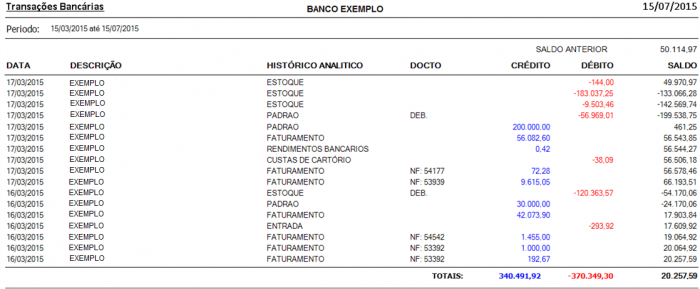
O modelo “Histórico / Histórico Analítico / Detalhes” imprime um relatório agrupado por “Histórico” (1).
Dentro do agrupamento por histórico, há um segundo agrupamento, por “Histórico Analítico” (2).
Dentro do agrupamento por histórico analítico são listadas transações bancárias (3) referentes ao histórico analítico em questão.
A imagem a seguir representa um modelo de relatório de Transações bancárias agrupado por “Histórico / Histórico Analítico / Detalhes”.
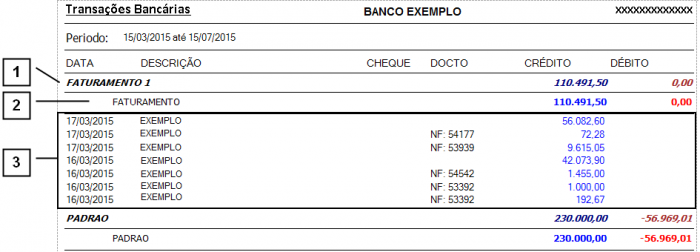
O modelo “Histórico / Histórico Analítico” imprime um relatório agrupado por “Histórico” (1).
Dentro do agrupamento por histórico há um segundo agrupamento, por “Histórico Analítico” (2), mostrando o somatório das movimentações (3) para cada histórico analítico específico.
A imagem a seguir representa um modelo de relatório de Transações Bancárias agrupado por “Histórico / Histórico Analítico”.
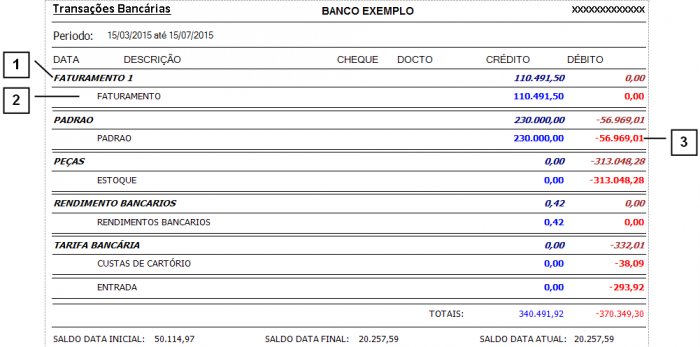
O modelo “Histórico” imprime um relatório agrupado por “Histórico” (1), mostrando o somatório total das transações bancárias efetuadas para cada histórico específico.
A imagem a seguir representa um modelo de relatório de Transações Bancárias agrupado por “Histórico”.